win10系统怎么卸载软件,win10上的软件卸载方法
时间:2016-04-05 来源:互联网 浏览量:
win10系统上有些软件我们根本就用不上的,但是又很占用空间,那么我们该怎么将这些软件删除掉?下面就跟大家说说win10系统怎么卸载软件。不知道怎么删除的用户可以参考以下教程。
win10上的软件卸载方法:
1、打开“此电脑”;
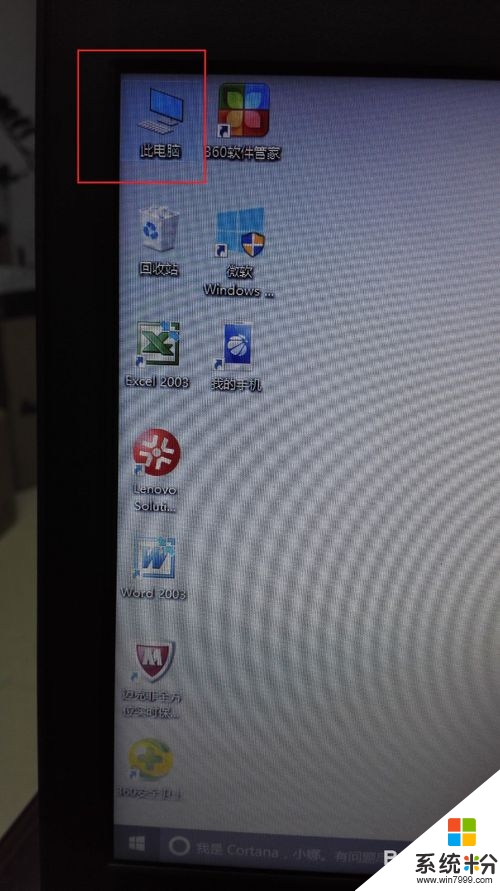
2、单击打开“计算机”;
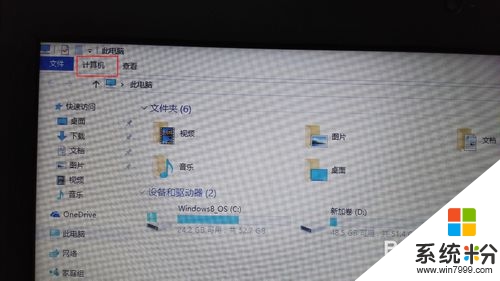
3、选择“卸载或更改程序”;
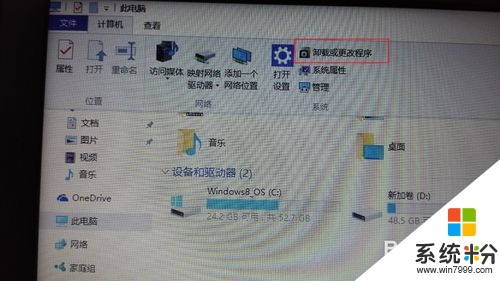
4、在弹出的面板中选中你所要卸载的程序软件,然后单击“卸载/更改”(每个程序软件在卸载时弹出的页面是不一样的,你按照你的需求去卸载);
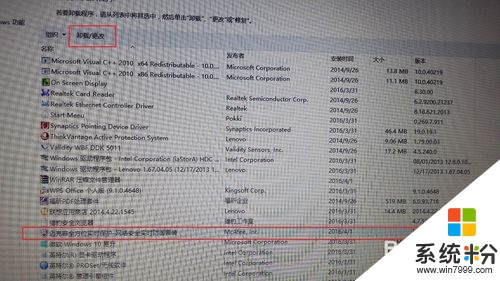
5、勾选,“删除”;
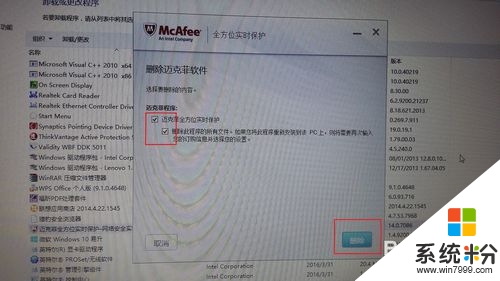
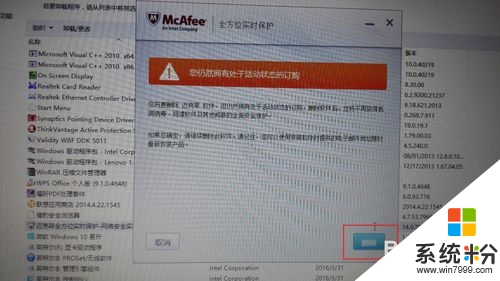
6、等待卸载完成;
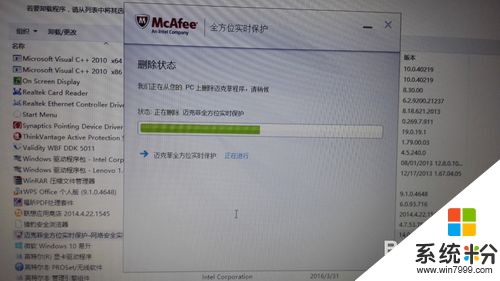
上述就是win10系统怎么卸载软件的方法,如果有想要卸载的软件的话可以参考上述的方法来操作。更多精彩教程欢迎上系统粉官网查看。
我要分享:
相关教程
- ·win10卸载软件,win10如何卸载 卸载软件程序的方法
- ·Win10卸载软件没有权限该怎么办?Win10卸载软件没有权限的解决方法!
- ·Win10电脑自带软件可以卸载吗?Win10自带软件卸载方法!
- ·win10如何卸载软件?win10删除多余软件的方法!
- ·win10自带的office怎么卸载 Win10系统电脑如何卸载预装的office软件
- ·win10系统如何卸载自带软件
- ·桌面文件放在d盘 Win10系统电脑怎么将所有桌面文件都保存到D盘
- ·管理员账户怎么登陆 Win10系统如何登录管理员账户
- ·电脑盖上后黑屏不能唤醒怎么办 win10黑屏睡眠后无法唤醒怎么办
- ·电脑上如何查看显卡配置 win10怎么查看电脑显卡配置
win10系统教程推荐
- 1 电脑快捷搜索键是哪个 win10搜索功能的快捷键是什么
- 2 win10系统老是卡死 win10电脑突然卡死怎么办
- 3 w10怎么进入bios界面快捷键 开机按什么键可以进入win10的bios
- 4电脑桌面图标变大怎么恢复正常 WIN10桌面图标突然变大了怎么办
- 5电脑简繁体转换快捷键 Win10自带输入法简繁体切换快捷键修改方法
- 6电脑怎么修复dns Win10 DNS设置异常怎么修复
- 7windows10激活wifi Win10如何连接wifi上网
- 8windows10儿童模式 Win10电脑的儿童模式设置步骤
- 9电脑定时开关机在哪里取消 win10怎么取消定时关机
- 10可以放在电脑桌面的备忘录 win10如何在桌面上放置备忘录
win10系统热门教程
- 1 windows重启不了 如何解决Win10电脑无法关机或重启的问题
- 2 win10系统麦克风修复方法,win10系统麦克风设置方法
- 3 win10如何安装 win10正式版 win10安装 win10正式版的方法
- 4Win10如何更改网络类型?专用网络和共公网络切换方法
- 5Win10记事本打开乱码怎么回事?记事本打开乱码解决方法
- 6Win10 elecworks无法连接到数据库的解决方法
- 7Win10怎么安装microsoft print to pdf打印机?
- 8Win10应用磁贴变成'灰色"无法打开"闪退"的修复方法
- 9Win10驱动自动更新关闭方法!(简单、有效)
- 10Win10关机没反应会死机,重启的话无限转的解决方案
最新win10教程
- 1 桌面文件放在d盘 Win10系统电脑怎么将所有桌面文件都保存到D盘
- 2 管理员账户怎么登陆 Win10系统如何登录管理员账户
- 3 电脑盖上后黑屏不能唤醒怎么办 win10黑屏睡眠后无法唤醒怎么办
- 4电脑上如何查看显卡配置 win10怎么查看电脑显卡配置
- 5电脑的网络在哪里打开 Win10网络发现设置在哪里
- 6怎么卸载电脑上的五笔输入法 Win10怎么关闭五笔输入法
- 7苹果笔记本做了win10系统,怎样恢复原系统 苹果电脑装了windows系统怎么办
- 8电脑快捷搜索键是哪个 win10搜索功能的快捷键是什么
- 9win10 锁屏 壁纸 win10锁屏壁纸设置技巧
- 10win10系统老是卡死 win10电脑突然卡死怎么办
